Quando coloquei pela primeira vez um smartwatch Pebble pouco depois de ter sido disponibilizado na Best Buy, fiquei entusiasmado. O pensamento de poder deixar meu telefone no bolso do meu casaco, ou em outro quarto, e receber alertas no meu pulso era muito atraente. Rapidamente, percebi que o relógio só atendia a metade do hype que eu construíra em minha mente. Como alguém que alterna entre iOS e Android quase semanalmente, às vezes diariamente, não demorou muito para eu ver que havia muitas falhas no iOS e no Pebble.
Eu realmente senti como se a empresa deveria ter comercializado como um smartwatch para dispositivos Android. Eu me senti assim até que a Pebble liberou seu aplicativo específico para iOS 7 e firmware Pebble, trazendo suporte completo a notificações para o iOS e o relógio. Com a atualização mais recente, a quantidade de trabalho necessária para que as notificações fluam do iPhone para o pulso é mínima, com a maioria das notificações funcionando sem que você precise fazer nada.
O Pebble deixou de ser um produto que eu disse aos usuários do iOS para esquecer, para um que eu conto para os usuários do iOS. Claro, ainda existem algumas falhas quando você compara o que pode ser feito com Pebble e um dispositivo Android, mas para todos os efeitos, o relógio finalmente faz o que foi originalmente concebido para fazer: trazer notificações para o seu pulso. Qualquer coisa acima e além disso é um bônus.
Quando comecei a usar o Pebble quando estava carregando meu iPhone, comecei a mexer com a forma como interagia com as notificações no meu iPhone, agora que também as tinha no pulso. No começo, comecei a desativar as notificações da tela de bloqueio de alguns aplicativos, pois a iluminação da tela de bloqueio não era mais necessária quando recebi uma notificação. Isso economizou bateria, mas também ajudou a limitar as distrações. Se não tenho tempo para olhar para o meu pulso, não preciso de ser acedida pelo ecrã do meu dispositivo a acender. Quanto mais eu fiz isso, mais aplicativos comecei a desativar as notificações da tela de bloqueio. Até o ponto em que atualmente apenas o telefone, a agenda, as mensagens e os e-mails VIPs podem fazer com que a tela do meu iPhone acenda.
Mas havia um problema. Se eu não conseguisse capturar a notificação no meu pulso, ela não seria mais enfileirada para mim na tela de bloqueio. Então eu descobri uma solução. Ativar a visualização de notificações na tela de bloqueio. Quando configurei o Centro de Notificação do iOS 7 pela primeira vez, desativei a visualização de notificação na tela de bloqueio. Eu não gostava que alguém pudesse puxar para baixo e ler minhas notificações. Na verdade, porém, eu nunca tenho mensagens que sejam verdadeiramente privadas e meu dispositivo está sempre em meu poder. Então agora eu tenho uma fila de todas as notificações ao meu alcance no iPhone, mas não tenho que lidar com alertas de tela de bloqueio.
Para recapitular, atualmente, quase 100% de minhas notificações foram desativadas na tela de bloqueio. Com um Pebble conectado ao meu iPhone, deixo o relógio agir como a tela de bloqueio, só que no meu pulso.

Para editar suas notificações, você precisa ir para Configurações> Centro de Notificações do seu iPhone. Role para baixo até a lista de aplicativos e comece selecionando um aplicativo que você deseja remover da tela de bloqueio. Após selecioná-lo, role até a parte inferior da página de notificação do aplicativo e alterne a opção Mostrar na tela de bloqueio para a posição desativada. Repita este processo para todos os aplicativos restantes.

Enquanto estiver nas configurações do Centro de Notificação, verifique se a opção para mostrar a Visualização de Notificações na tela de bloqueio está ativada. Com isso ativado, todos os apps que você tiver no Show Notification Center ativado aparecerão na tela de notificações, mesmo na tela de bloqueio.
O resultado final é um ato de equilíbrio para obter o máximo de uso do smartwatch Pebble, enquanto permite que o iPhone economize no uso da bateria.
Que tipo de configuração você adotou com o seu relógio Pebble e com o iOS 7? Eu adoraria ouvir sobre um método melhor nos comentários abaixo.



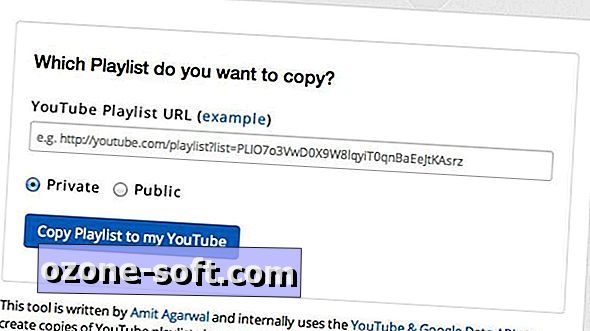










Deixe O Seu Comentário